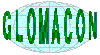|
|
. |
|
 |
はじめに
|
|
パソコンの新モデルが発表されると購入を検討している人も多いのではないでしょうか。そのような時期、多くの方が旧パソコンの処分を考えているでしょう。
パソコンには、個人情報をはじめ多くのプライバシーが蓄積されています。例えば、毎日利用しているウェブサイトのデータですが、再利用しやすくするために訪問先のデータが残っています。それを他人に見られて都合の悪いこともあると思います。
捨てるにも注意が必要ですし、また、法律改正で、処分するにも費用がかかります。パソコンの処分は、以前はお金になりましたが、今はお金を払わないと処分できない時代になってしまいました。
また、正しい処分をしないと法律に反することにもなります。それらを鑑みて、パソコン処分方法を纏めてみました。
1.新しいパソコン購入のポイント 機種選び
2.パソコンの引っ越し
3.古いパソコンの処分方法
「1.新しいパソコン購入のポイント 機種選び」「2.パソコンの引っ越し」は、別のページに掲載されています。
「3.古いパソコンの処分方法」を今回のシリーズではご紹介したいと思います。ここでは、個人のWindowsユーザーを対象にしていますので、その他のOSをご利用の方は参考にしてください。
パソコンの処分の方法としては、
1.補助マシンとしてそのままにする
2.知人に譲る
3.中古PC業者に売る
4.PCリサイクル処分
5.下取りに出す
などが一般的でしょう。
これらを基にご紹介して参ります。
|
|
|
↑ page top
|
 |
補助マシンとして継続利用
|
|
パソコンは、いつ故障するのか分かりませんので、万一の時に供えて補助マシンとしてそのまま利用を継続するという方法が考えられます。廃棄処分が面倒くさいので、、それを自分への言い訳として、そのまま放置しておく人もいるかも知れません。しかし、いずれの場合でもいつかは処分をしなければならない時期が来ます。
補助マシンとして利用することは、一番お金がかからない方法と考えがちですが、実はそのまま補助マシンとして利用するのにもお金がかかると言うことを忘れてはいけません。
そのまま補助マシンとして使うのに、なぜお金がかかるのか?
疑問に思われる人も多いと思います。新しく購入したマシンに平素利用するアプリケーションが全てインストールされていればとりわけお金はかかりません。ところが平素利用しているアプリケーションというのは意外とたくさんあります。
例えば、MSオフィス製品がすでにインストールされているマシンでも、それまで使っていたPower PointやAccessがついていないなどということが起こります。オフィス製品のバージョンに併せてそれらを利用するには、新たにそのアプリケーションを追加する必要が起こることがあります。
アプリケーションの中には、同時に複数台で利用しない場合には、複数台にインストールできるというものもあります。ところが、セキュリティソフトの中には、1台に1本をインストールしなければならないというソフト会社もあります。新パソコンにすでにセキュリティソフトがインストールされていても有限であるので、いずれ購入する必要があります。
ご利用になっているアプリ毎に、複数台で利用できるかどうかを確認し、それができない場合には、アプリケーションを追加購入するとか、ライセンス契約をする必要があります。
|
|
|
↑ page top
|
| |
|
 |
知人に譲る − データ消去 |
|
処分方法二番目として、知人に譲るというケースがあります。このばあいにちゅういをしなければならないことが幾つかあります。
まずは、アプリケーションです。アプリケーションは、その使用約款を見ると、例え自分が使っているアプリケーションより新しいバージョンを使っているからといって、同じシリーズの古いバージョンがインストールされているからと言うことで、そのまま譲ることができないことが分かります。
ただし、自分が購入したときにMSオフィスなどのアプリケーションがプリインストールされていて、自分は新しいパソコン用に別途購入したり、プリインストール・マシンを購入したりした場合には上記は問題になりません。
別の問題として、情報の流出にも注意しましょう。データを全て削除したつもりが、アプリケーションによっては、自分が普段データ領域として使っていないフォルダでデータ管理をしていることがあります。それを消去し忘れることはかなりの頻度であります。特にパソコンの経験が浅い人は、アプリケーションによってデータ管理フォルダーが異なることすら知らないことがあるのです。
古いパソコンのデータを完全に消去しないと、“想定外の”トラブルに巻き込まれることもあり得ます。
アプリケーション毎に、何処でデータ管理をしているのかを確認する必要がありますが、これは結構至難な技です。多くは、アプリケーション用のフォルダで管理しています。ただし、データを削除してしまうとアプリケーション側で異常を検知して、パソコンが動かなくなってしまうこともあるので、初心者がやたりに削除をすることは危険です。
一旦、物理フォーマットをして、再インストールディスクを使う方法があります。リカバリーするときに必要なデータが入っている領域まで消えてしまいます。その場合にはリカバリーも困難になったり、中古PCとして販売できなくなったりします。
また、この作業には時間もかかりますし、初心者の多く見られますが、物理フォーマットしたつもりでいながら、実は通常フォーマットでしかないと言うことが見られます。通常のフォーマットではFATと言われるファイル管理領域のデータを消去するだけで、ディスク本体にはデータがそのまま残っているのです。プロの手に関わると、そのデータを復元できることが非常に多いのです。
パソコン経験の長い人であれば、物理フォーマットをすることができるでしょうが、それでも復元されかねません。最も安全な方法は、市販のデータ完全削除アプリケーションを購入し、それを使って削除する方法です。
この方法は、専用アプリケーションを購入しなければならないことと、時間が結構かかるという難点があります。専用アプリケーションを購入する場合には、DOSの知識がないとできないものがあったり、OSによって使えないことがあったりします。また、OSから再インストールしないとパソコンを使うことができません。
初心者にお勧めする方法として、上記の作業を代行してくれる業者に依頼することです。彼らに依頼すると上記の作業を代行してくれます。ただし、信用できる業者でないとそこからデータが漏れることもあります。
【 注 】 データ消去法 ←クリック
|
|
|
↑ page top
|
 |
中古PC業者に売る |
|
|
古いパソコンのデータを完全に消去することは初心者には難しいことを書きましたが、不可能ではありません。代行業者に依頼する場合には、悪意のある第三者にパソコンが奪われ、大切なデータや個人情報が流出する事故が発生しないとは限りません。
中古PC業者に売ると言うことは、なにがしかの金銭が戻ってくる可能性があります。ただし、期待するほどの金額になりません。例えば20万円した製品がその四分の一以上になると言うことはほとんどないと考えてよいでしょう。
中古PC業者として実績のある会社で調べてみると、どのくらいで売れるのか、どのようにしたらよい条件で買ってくれるのかなどが分かります。
一般的には、デスクトップPCよりもノ一トPCの買い取り条件がよいようです。デスクトップPCは、購入時の価格に対して下取り金額が大きく下がります。
付属品をきちんと揃えて買い取ってもらわないと、同じ機種でも大きな差が出てきます。ACアダプターや電池、リカバリーディスクがないと査定料金は大きく下がります。リカバリーディスクがもともとついていない機種もありますが、それにはハードディスク内にリカバリー領域があります。既述のように物理フォーマットをしてしまうと、この領域も消えてしまうので、その場合には下取り価格に大きく影響します。
査定には、丁寧に使ったという印象を与えることも重要です。例えばキーボードは、テカリやキートップ印刷のかすれがあったり、本体に傷があったりすると印象がよくありません。査定前には丁寧に掃除をしておくことをお薦めします。空冷ファンの排気口に、綿ゴミのような者がついていると、内部温度が上がって、内部の部品が傷んでいるのではないかという懸念を抱かせてしまいます。
昔は、査定を高くしてもらうために、購入時の箱があるかないかが重要でした。しかし、最近は付属品さえしっかりしていれば、箱がなくても査定に影響は少ないようです。
買い取り時に、データ消去をしてくれる業者がいるので、便利です。
|
|
|
↑ page top
|
 |
PCリサイクル |
|
|
パソコンは、都市金山の中でも重要であるとしばしば言われます。近年、エコへの関心の高まりやレアアース問題などから都市金山が見直されています。
資源有効利用促進法 ←クリック
http://www.meti.go.jp/policy/recycle/main/admin_info/law/02/index.html
パソコンの回収やリサイクル(再資源化)に取り組んでいるパソコン3R推進協会は、パソコンのリサイクルを目的として設立されました。ただ、回収率意外と低く、50%にも至らないようです。
個人が処分する場合には、「PCリサイクルマーク」があるなしで費用が発生します。 廃棄するパソコンは、自治体のごみ収集で回収してもらうことができません。パソコンメーカーが法的に回収義務を追っているので、パソコンメーカーに回収とリサイクルを依頼することになります。
このときに「PCリサイクルマーク」が付いていれば、回収やリサイクルの費用は不要です。2003年10月以降購入後購入したパソコンにはついている確率が高いです。念のため確認します。
比較的に手間のかからない方法としては、処分したいパソコンメーカーに依頼することです。ただし、メーカーによっては、この対応が不十分ですので、パソコン購入時には、処分するときのことを考えてメーカーを選定する必要がありそうです。日本を代表するようなPCメーカーなら大変簡単にできますが、そうでないメーカー品や自作パソコンの場合にはそうはいきません。
パソコンに「PCリサイクルマーク」が付いているかどうかを確認した上で、メーカーにコンタクトをします。パソコンメーカーでは、受付ページを作成していることが多く、そこで手続をします。電話番号が掲載されているので、電話依頼もできるメーカーがあります。
処理手続が済むと「エコゆうパック伝票」が送られてきます。近所の郵便局で取り扱いますので、郵便局に持ち込むか回収依頼をすると引き取りに来てくれます。市販のゴミ袋を二重にして入れればよく、特別な梱包はしなくても引き取ってくれます。パソコンを包装したビニール袋などに伝票を貼り付けて発送するだけです。
その際にPCリサイクルマークがついていないと費用がかかります。ノ一トPCやデスクトップPCは1台につき3150円(一部4200円)です。ディスプレイは別料金となり、4200円(一部5250円)です。PCリサイクルマークが付いていない製品の場合は、クレジットカードや郵便振込あるいはコンビニ入金などで料金を支払うことになります。
自作パソコンやメーカーサービスがない場合には、パソコン3R推進協会に依頼します。
マニュアルやCD・DVDなどは回収してくれないので、通常ゴミとして処分します。
|
| |
 |
|
|
↑ page top
|
 |
パソコン処分の知識 |
|
■パソコンの下取り
パソコンの処分方法について、幾つかご紹介してきましたが、パソコンメーカーが直販する場合には、下取りという方法を提供しています。中古品業者より率が悪いことが多いですが、古いパソコン処理の方法として確実と言えます。ただし、異なったメーカー品の場合には、下取り価格が低かったり、引き受けてくれなかったりしますので、事前に確認して下さい。
■やってはならない不用品回収業者利用
既述のようにパソコン処分は法制化されているので、待ちを廻っている不要品回収業者等を利用しないようにしましょう。
無料で回収と良いながら、「この機種は有料です」などを言われることがあります。国民生活センターには、この種の苦情が多く寄せられているようです。廃棄物を収集するには自治体の許可が必要ですが、許可を得ていない業者が後を絶たないそうです。
■周辺機器や消耗品
ディスプレイは、パソコンと同様にリサイクル回収を依頼することについてはすでにご紹介しました。バッテリーは、パソコン販売店などに持ち込みましょう。リチウムイオン電池を不燃ゴミとして出したところ、回収車で発火をしたというような話を聞きます。電池の処理はきちんとしないと思わぬ問題が起きます。
では、それ以外のパソコン周辺機器は、どのように処分をするのでしょうか。
通常は、自治体のごみ収集で処分をします。すなわち大きな機器は粗大ごみになります。小型の機器は不燃ごみとなります。粗大ゴミかどうかは、自治体により異なります。「最長辺が○センチ以上を粗大ゴミとする」などと決められていた、粗大ゴミ回収の手続をする必要があります。
■法人の場合のパソコン処分
これまで、個人ユーザーの回収およびリサイクルについて既述してきました。近年再資源化は減少傾向にある企業ユーザーですが、回収はどのような方法であれ対象物の処分は有料となります。そのためかどうかは定かではありませんが、企業情報の流出などを懸念して、中古業者への売却が増えているようです。
企業が古いパソコンを処分するときは、「マニフェスト(産業廃棄物管理票)」という伝票を使います。
■処分する前に必ずチェックしましょう
新しいパソコンを購入すると意識がそちらに向いてしまいますが、今まで使っていた旧パソコンのことがおろそかになりがちです。当ブログでは、そのようなことがないようにという思いで書いて来ました。
最後に、再度処分前に注意するポイントを幾つか紹介します。
1.必要なデータは全て移行し、旧パソコンのデータは完全消去をしたか。
2.廃棄以外の場合には、再利用のためにパスワード設定を解除しておく必要があります。また、パスワードなど、同梱するマニュアル等にメモをそのまま残していないか。
3.WIFIなど通信モジュール内蔵型のパソコンの契約解除をしたか。
これまで述べて来たことも含め、再確認して下さい。中には手順の順序が異なったために、大事なデータが転送できなかったというようなことも起こりかねません。注意をしながら、各自の責任でおやりになることをお薦めします。
|
|
|
|
|
|
|
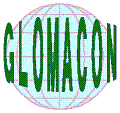

![]()